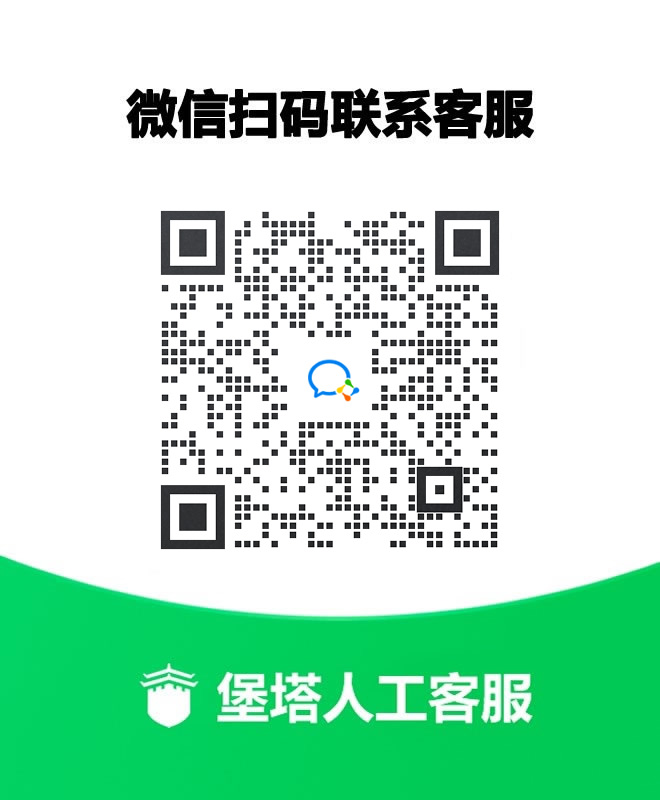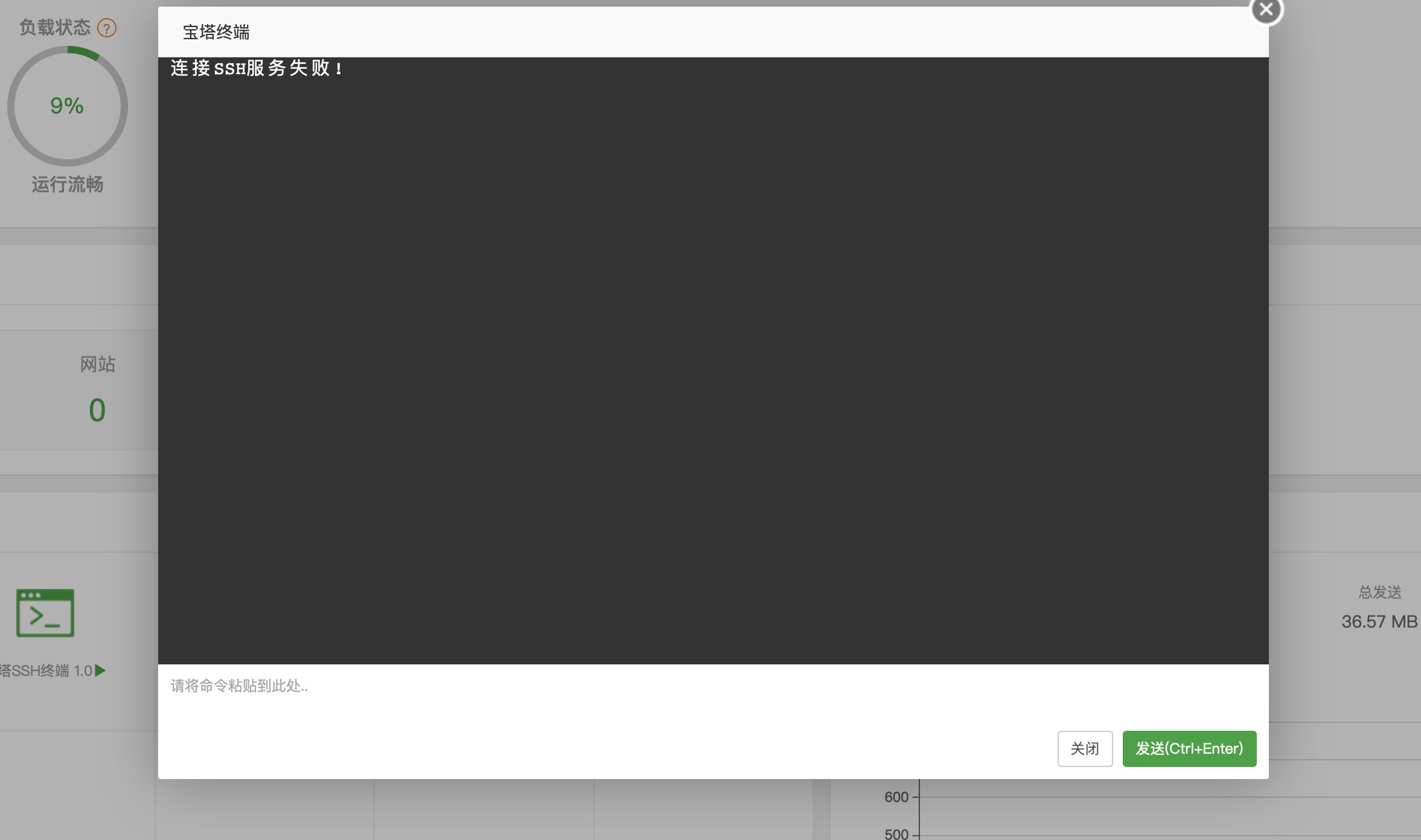
解决办法:
第一种:
在服务器上逐条执行下:
- pip install paramiko==2.0.2
- bt reload
- ssh-keygen -q -t rsa -P "" -f /root/.ssh/id_rsa
- cat /root/.ssh/id_rsa.pub >> /root/.ssh/authorized_keys
- chmod 600 /root/.ssh/authorized_keys
|
|